word打字后面字消失是因误触“insert”键进入覆盖模式,解决方法如下:1. 再次按下“insert”键切换回插入模式;2. 检查word设置,取消“使用改写模式”勾选;3. 重启word或电脑;4. 更换键盘测试是否为硬件问题。如需永久避免误触,可禁用“insert”键、养成检查状态栏习惯或自定义界面显示改写状态。自动切换覆盖模式的原因可能有:误触按键、宏或插件干扰、软件bug或系统问题,可通过更新软件、禁用插件或重装解决。其他文本编辑器也可通过类似方式禁用覆盖模式。总之,掌握切换方式并排查潜在问题是关键。
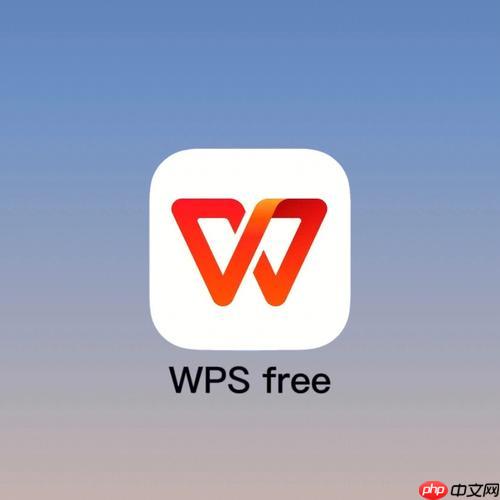
Word打字后面的字消失,通常是因为不小心按到了“Insert”键,切换到了覆盖模式。解决这个问题其实很简单,就是把覆盖模式关掉,切换回插入模式。

解决方案

最直接的方法就是再按一次“Insert”键。这个键通常位于键盘的右上角区域,靠近“Delete”键。按一下,看看光标是不是变细了,然后试试打字,后面的字应该就不会再消失了。
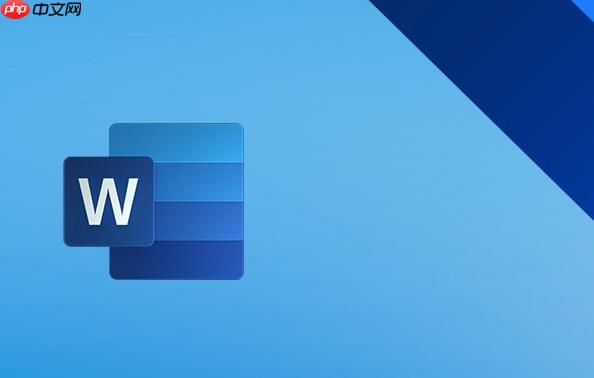
如果找不到“Insert”键,或者按了没反应,还可以尝试以下方法:
检查Word设置: 有时候Word的设置可能会影响插入模式。依次点击“文件” -> “选项” -> “高级”,在“编辑选项”里,确保“使用改写模式”没有被勾选。如果被勾选了,取消勾选然后点击“确定”。
重启Word: 有时候软件出点小问题,重启一下就好了。关闭Word,重新打开,看看问题是不是解决了。
重启电脑: 如果重启Word没用,那就试试重启电脑。有时候电脑系统出问题也会导致一些奇怪的现象。
键盘问题: 极少数情况下,可能是键盘本身的问题。可以尝试用其他键盘测试一下,看看是不是键盘的“Insert”键坏了。
如何永久关闭Word的覆盖模式?
虽然按“Insert”键可以临时切换模式,但有时候我们可能希望彻底关闭覆盖模式,防止误触。
其实Word本身并没有提供一个永久关闭覆盖模式的选项。但是,我们可以通过一些方法来避免误触:
禁用“Insert”键: 这听起来有点极端,但如果你确定永远不会用到覆盖模式,可以考虑禁用“Insert”键。可以通过修改注册表或者使用一些第三方软件来实现。不过,不建议普通用户轻易修改注册表,因为操作不当可能会导致系统问题。
习惯性检查: 每次打开Word开始打字前,都习惯性地看一下状态栏(通常位于Word窗口的底部),看看是不是显示“改写”或者“覆盖”字样。如果是,就按一下“Insert”键切换回来。
自定义Word界面: 可以通过自定义Word界面,把“改写”状态显示在更显眼的位置,方便随时查看。
为什么Word会自动切换到覆盖模式?
Word自动切换到覆盖模式的情况比较少见,但确实可能发生。原因可能包括:
误触“Insert”键: 这是最常见的原因。在打字过程中,不小心碰到了“Insert”键,导致模式切换。
某些宏或插件的影响: 有些宏或者插件可能会修改Word的默认设置,导致自动切换到覆盖模式。可以尝试禁用最近安装的宏或插件,看看问题是不是解决了。
Word软件本身的问题: 极少数情况下,可能是Word软件本身存在bug。可以尝试更新Word到最新版本,或者重装Word。
系统问题: 某些系统设置或者驱动程序可能会影响Word的运行,导致自动切换到覆盖模式。可以尝试更新系统或者驱动程序。
如何在其他文本编辑器中禁用覆盖模式?
不同的文本编辑器禁用覆盖模式的方法可能不同。一般来说,可以参考以下方法:
查找“Insert”键: 大多数文本编辑器都使用“Insert”键来切换插入模式和覆盖模式。按一下“Insert”键,看看能不能解决问题。
查看设置选项: 很多文本编辑器都提供了设置选项,可以用来配置编辑器的行为。在设置选项中查找与插入模式或者覆盖模式相关的选项,看看能不能找到禁用覆盖模式的设置。
查看帮助文档: 如果找不到相关设置,可以查看文本编辑器的帮助文档,或者在网上搜索相关信息。
总之,解决Word打字后面的字消失的问题,关键在于理解覆盖模式的概念,并找到切换模式的方法。希望以上方法能帮助你解决问题!






























